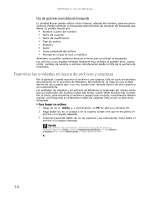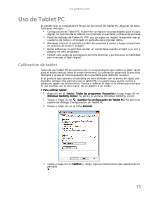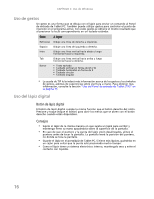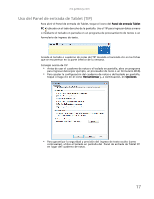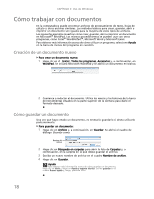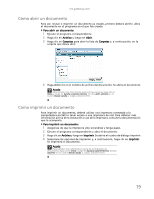Gateway NV-54 Gateway Notebook User's Guide - Spanish - Page 21
Uso de Tablet PC, Calibración de tablet
 |
View all Gateway NV-54 manuals
Add to My Manuals
Save this manual to your list of manuals |
Page 21 highlights
mx.gateway.com Uso de Tablet PC Es posible que su computadora tenga las funciones de Tablet PC. Algunas de estas funciones incluyen: • Configuración de Tablet PC: le permite configurar las propiedades para el lápiz digital, los botones de la tableta, los controles en pantalla y el Panel de entrada. • Panel de entrada de Tablet PC (TIP, por sus siglas en inglés): le permite usar el cuaderno de notas y el teclado en pantalla para ingresar datos. • Windows Journal: le permite escribir documentos a mano y luego convertirlos en archivos de texto o imagen. • Notas adhesivas: le permiten anotar un comentario usando el lápiz o su voz y pegarlo en otro programa. • Inkball: este juego de estrategia le permite practicar y perfeccionar su habilidad para manejar el lápiz digital. Calibración de tablet Antes de usar tablet PC por primera vez, le recomendamos que calibre su lápiz, tanto para el modo vertical como el modo horizontal. La calibración garantiza la precisión del lápiz y ajusta el funcionamiento de la pantalla para distintos usuarios. Si el puntero que aparece en pantalla no está alineado con la punta del lápiz, por ejemplo, porque otra persona usó su tablet PC y la ajustó para usarla, vuelva a calibrarlo según sus preferencias. Vuelva a calibrar el lápiz si la última persona que lo usó escribía con la otra mano, de un diestro a un zurdo. Para calibrar tablet: 1 Haga clic en (Inicio), Todos los programas, Accesorios y luego haga clic en Windows Mobility Center. Se abrirá la ventana Windows Mobility Center. 2 Toque o haga clic en (Cambiar la configuración de Tablet PC). Se abrirá el cuadro de diálogo Configuración de Tablet PC. 3 Toque o haga clic en la ficha General. 4 Toque o haga clic en Calibrar y, luego, siga las instrucciones que aparecerán en pantalla. 15